Word文档如何设置自动生成目录和页码, 如何设置Word文档自动生成目录和页码?许多用户在Word文档中撰写论文、研究报告等时,需要为文档创建目录。那么这些目录是如何制作的呢?在本教程中,编辑器将告诉您如何设置Word文档以自动生成目录和页码。有兴趣的朋友可以过来学习一下。
具体操作如下: 生成目录1、打开word文档,点击参考页面。
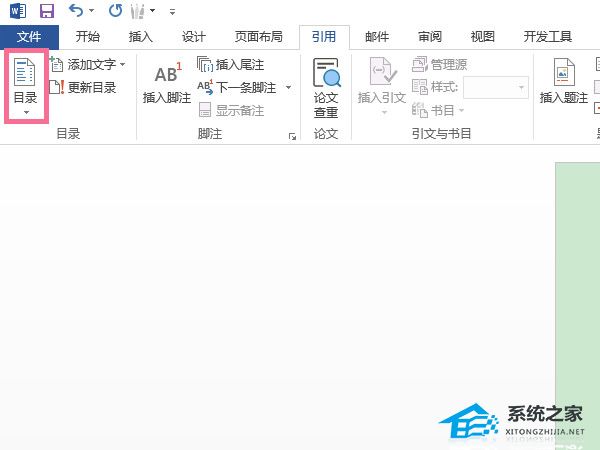
2. 点击自动生成目录。

插入页码1. 单击菜单栏上的“插入页码”,下拉并选择页面顶部即可插入页码。

自动生成页码1. 页码自动插入到页面的页眉位置。

以上就是如何设置Word文档自动生成目录和页码。有关Word自动生成目录和页码的更多信息,请关注其他相关文章!
Word文档如何设置自动生成目录和页码,以上就是本文为您收集整理的Word文档如何设置自动生成目录和页码最新内容,希望能帮到您!更多相关内容欢迎关注。


